本文為英文版的機器翻譯版本,如內容有任何歧義或不一致之處,概以英文版為準。
新增分析的標題和描述
除了分析名稱之外,您也可以新增分析的標題和描述。實用的標題和描述提供分析中的資訊相關的脈絡。
新增標題和描述
請使用下列步驟來新增分析的標題和描述。標題和描述最多可包含 1024 個字元。分頁報告不支援標題和說明。
若要新增分析的標題和描述
-
在分析頁面上,選擇應用程式列中的工作表,然後選擇新增標題。下圖顯示應用程式列中開啟的工作表選單。
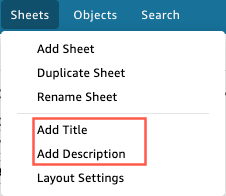
-
針對 Sheet title (資料表標題),輸入標題並按
Enter。若要移除標題,請在應用程式列中選擇工作表,然後選擇刪除標題。或者,如要移除標題,您可以選取標題,然後選擇 x 形的刪除圖示。如要建立動態資料表標題,您可以將現有的參數新增到資料表標題。如需詳細資訊,請參閱在 Amazon QuickSight 的標題和說明中使用參數。
-
在應用程式列中選擇工作表,然後選擇新增描述。
-
在工作表上顯示的描述空間中,輸入您想要的描述,然後按
Enter。若要移除描述,請在應用程式列中選擇工作表,然後選擇刪除描述。或者,若要移除描述,您可以選取描述,然後選擇 x 形的刪除圖示。